Computers hebben voorzieningen om accounts voor meerdere gebruikers toe te voegen, zodat meer dan één persoon er toegang toe heeft zonder elkaars toegang te verstoren. Gewoonlijk zou elk systeem 2 accounts hebben: beheerder en gast.
Sommige gebruikers klagen dat terwijl ze proberen een gebruikersaccount toe te voegen in Windows 10, ze dat zien Iemand anders toevoegen aan deze pc-link is grijs weergegeven.
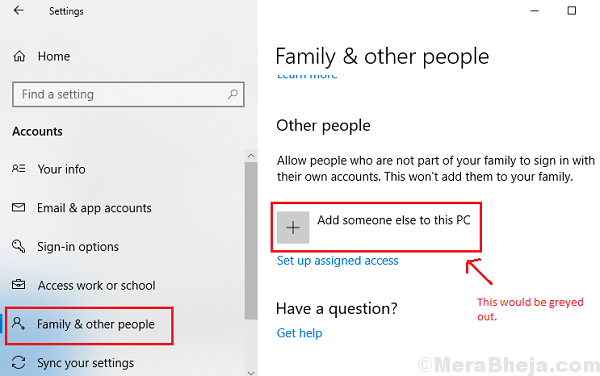
Omdat de optie zelf niet beschikbaar is, kunnen we geen accounts meer toevoegen. Het is duidelijk dat we moeten verifiëren dat we als beheerder op het systeem zijn ingelogd, maar het kan meer redenen hebben. Probeer de volgende oplossingen voor probleemoplossing een voor een om het probleem op te lossen:
Oplossing 1] NETPLWIZ gebruiken
1] Druk op Win + R om het venster Uitvoeren te openen. Typ de opdracht netplwiz om het venster Gebruikersaccounts te openen.

2] Klik op de knop Toevoegen om het account toe te voegen. Voor deze methode moet echter het domein worden vermeld. Raadpleeg hiervoor uw netwerkbeheerder.
Opmerking: de opties verschillen voor gebruikers die zich willen aanmelden via hun Microsoft-account en voor gebruikers die zich willen aanmelden via het lokale account, waarbij de eerste de gemakkelijkere is.
Oplossing 2] Verbreek tijdelijk de internetverbinding
Probeer een gebruikersaccount toe te voegen terwijl u geen internetverbinding heeft. Koppel de netwerkkabel los of ontkoppel wifi of schakel LAN uit en probeer het opnieuw.
Oplossing 2] Ingebouwde beheerdersaccount inschakelen
1. Zoeken cmd in het zoekvak van Windows 10.
2. Klik met de rechtermuisknop op het CMD-pictogram en als administrator uitvoeren.

3. Kopieer nu de onderstaande opdracht en plak deze in het opdrachtpromptvenster en druk op de Enter-toets om deze uit te voeren.
net user administrator /actief: ja
Sluit nu het opdrachtpromptvenster en probeer het opnieuw.
Oplossing 5] Update Windows
Door Windows bij te werken, wordt alles bijgewerkt, van bijbehorende stuurprogramma's tot beveiligingsopties. Veel mogelijke oorzaken van dit probleem kunnen dus worden opgelost met een eenvoudige Windows-update. Hier is de procedure om Windows te updaten.
Hoop dat het helpt!


